시작 화면, Windows 8에서 소개 된 시작 메뉴 대체품은 Windows 8 운영 체제의 기능 중 가장 많이 언급 된 기능 중 하나입니다. 시작 화면은 새로운 타일 크기에 대한 지원을 추가하고 시작 화면 배경으로 바탕 화면 배경 무늬를 설정하는 기능과 같은 사용자 지정 옵션을 추가하여 Windows 8.1에서 향상되었습니다.

Windows 8의 시작 화면과 마찬가지로 Windows 8.1의 향상된 시작 화면을 통해 웹 페이지, 폴더 및 디스크 드라이브를 쉽게 액세스 할 수 있습니다. 폴더 또는 드라이브를 마우스 오른쪽 단추로 클릭 한 다음 시작 옵션을 클릭하여 선택한 폴더 또는 드라이브를 시작 화면에 고정 할 수 있습니다.
Windows 8의 경우와 마찬가지로 Windows 8.1은 모든 파일 형식을 기본 설정으로 시작으로 고정하는 것을 지원하지 않습니다. 예를 들어, 그림이나 문서를 기본 설정으로 시작 화면에 고정 할 수 없습니다.
불행하게도 Windows 8의 시작 화면에 파일 형식을 고정하기 위해 출시 된 유틸리티는 최신 업데이트에서 도입 된 몇 가지 제한 때문에 Windows 8.1에서 작동하지 않습니다.
Windows 8.1의 시작 화면에 좋아하는 사진과 파일을 고정하려면 Windows 탐색기 나 파일 브라우저의 파일 상황에 맞는 메뉴 (오른쪽 클릭 메뉴)에 시작에 고정 옵션을 추가하십시오. 즉, 파일 시작 메뉴 옵션을 파일 컨텍스트 메뉴에 추가하면 타사 도구에 의존 할 필요없이 모든 파일을 Windows 8.1의 시작 화면에 고정 할 수 있습니다.
아래의 지침에 따라 Windows 8.1의 상황에 맞는 메뉴에 시작 옵션을 추가하십시오.
1 단계 : 이 페이지를 방문하여 PinAnyFileWindows81.zip 파일을 다운로드하십시오.
2 단계 : Pin을 Start.reg 파일로 가져 오기 위해 zip 파일의 압축을 풉니 다.
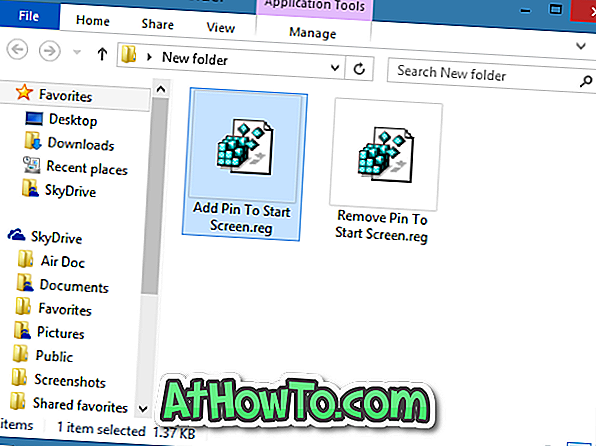
3 단계 : 레지스트리 파일을 두 번 클릭하거나 레지스트리 파일을 마우스 오른쪽 단추로 클릭하고 병합 옵션을 클릭합니다.

'게시자를 확인할 수 없음'경고 대화 상자가 표시되면 실행 버튼을 클릭하십시오.
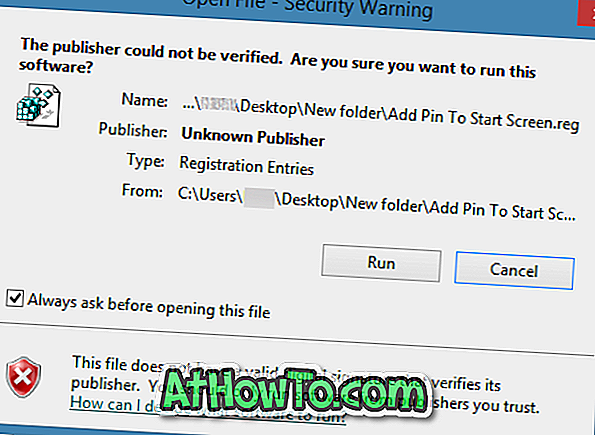
4 단계 : 확인 대화 상자가 표시되면 예 버튼을 클릭합니다.
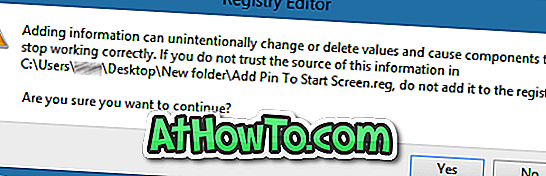
5 단계 : 마지막으로 확인 버튼을 클릭하십시오. 그게 다야! 파일을 마우스 오른쪽 버튼으로 클릭 할 때 Pin to Start 옵션이 나타납니다.
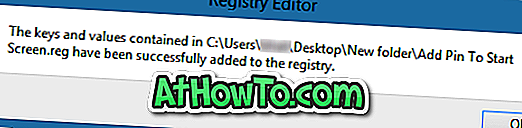
팁 : 여러 파일을 선택하고 마우스 오른쪽 단추로 클릭 한 다음 시작 옵션에 고정 옵션을 클릭하면 둘 이상의 파일을 시작 화면에 빠르게 고정 할 수 있습니다.
시작할 때 고정 해제하려면 :
1 단계 : 다운로드 한 Pin to Start zip 파일을 추출한 후 얻은 Start.reg 파일에 Pin 제거를 두 번 클릭하십시오.
2 단계 : 확인 대화 상자가 표시되면 예 버튼을 클릭하십시오.
3 단계 : 마지막으로 확인 버튼을 클릭합니다.
Windows 8.1 시작 화면을 비활성화하는 방법과 Windows 8.1 작업 표시 줄 가이드에서 시작 단추를 제거하는 방법에 대해 알아보십시오.














